来源:小编 更新:2024-12-21 12:52:16
用手机看
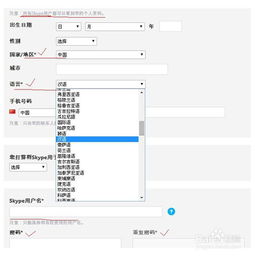
在Skype的使用过程中,可能会遇到需要更换注册邮箱的情况。以下是一篇详细的指南,帮助您了解如何在Skype中更换注册邮箱。
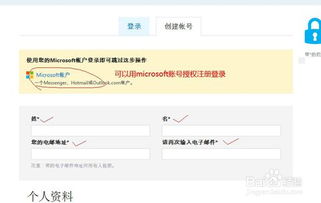
首先,您需要登录到您的Skype账户。可以通过以下步骤进行:
打开Skype客户端。
在登录界面输入您的Skype用户名和密码。
点击“登录”按钮。
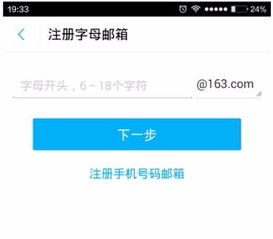
登录成功后,进入您的个人资料进行邮箱更换操作:
点击个人资料头像或账户详情版块中的“个人档案”。
在弹出的个人资料页面中,找到“联系人详情”版块。
在您的注册邮箱列表下,点击“添加电子邮件”。
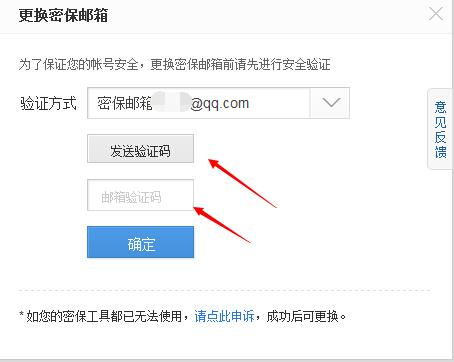
在添加新邮箱地址的过程中,请按照以下步骤操作:
在出现的空白框中,输入您的新邮箱地址。
点击页面右下角的绿色保存键。
请注意,您最多可在个人资料中添加三个邮箱地址。
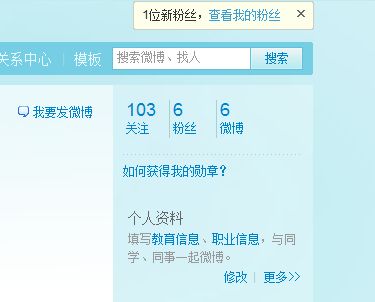
如果您需要将新添加的邮箱地址设为主邮箱地址,请按照以下步骤操作:
在“联系人详情”版块中,找到“联系方式”。
在联系方式右侧点击“编辑”。
在添加邮箱地址后面选择您想要设置为首选的邮箱地址。
点击页面右下角的绿色保存键。
注意:您无法删除主邮箱地址,因为您的Skype主页中必须保留一个邮箱地址。
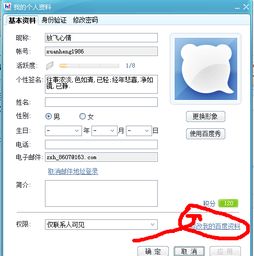
如果您不再需要某个邮箱地址,可以将其从个人资料中删除。以下是删除邮箱地址的步骤:
在“联系人详情”版块中,找到您想要删除的邮箱地址。
点击邮箱地址右侧的“编辑”。
在弹出的对话框中,点击“删除”按钮。
确认删除操作后,点击页面右下角的绿色保存键。
注意:您无法删除主邮箱地址。
通过以上步骤,您可以在Skype中成功更换注册邮箱。如果您在操作过程中遇到任何问题,可以参考Skype官方网站或联系客服寻求帮助。